- AE怎么使用修整路径制作线条动画 08-14 11:32
- 怎么使用AE制作出简单下雨效果 08-12 14:45
- Ae怎么分割时间轴图层 08-12 10:04
- AE制作摄像机镜头拉近效果的详细步骤 08-07 16:47
- AE图片怎么添加水波 08-05 14:23
- AE怎么打造破碎效果 08-01 15:50
- AE旋转的星云效果的做法 08-01 11:59
- AE中效果控件怎么使用 08-01 11:42
Adobe After Effects软件中,我们可以制作各种图形,柱状图等。那么,你摘掉如何绘制环形椭圆吗?这里为大家带来关于圆形椭圆的绘制步骤分享,快一起来看看吧!
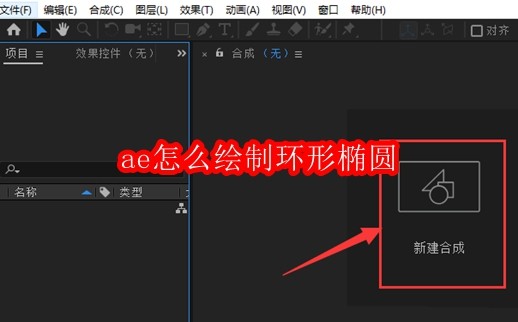
1.首先,打开ae软件界面后,新建一个合成文档
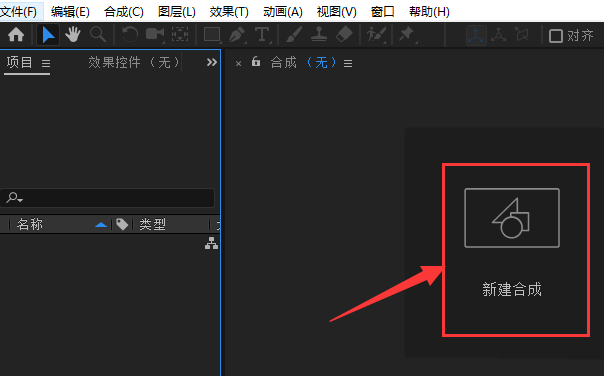
2.然后,点击左上角椭圆工具绘制一个圆形
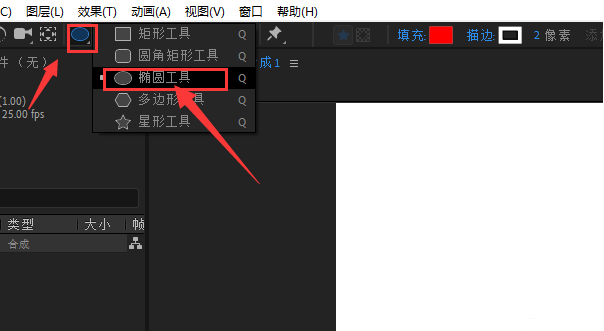
3.接着,点击椭圆工具左侧的锚点工具,将锚点移至圆形中心
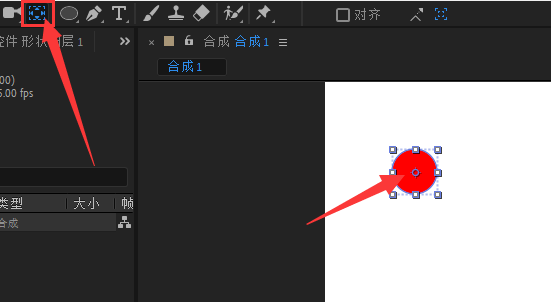
4.接着,在下方的形状图层中点击添加中继器按钮
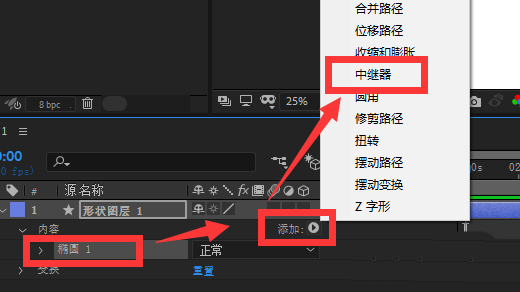
5.接着,点开中继器的下拉菜单,将副本数量修改为6
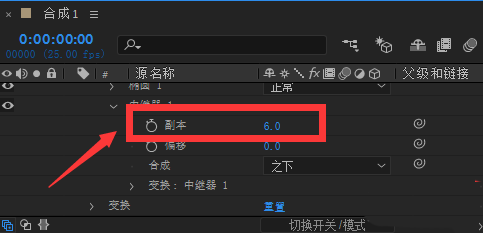
6.最后,将中继器的位置和旋转角度分别设置为0和60度即可
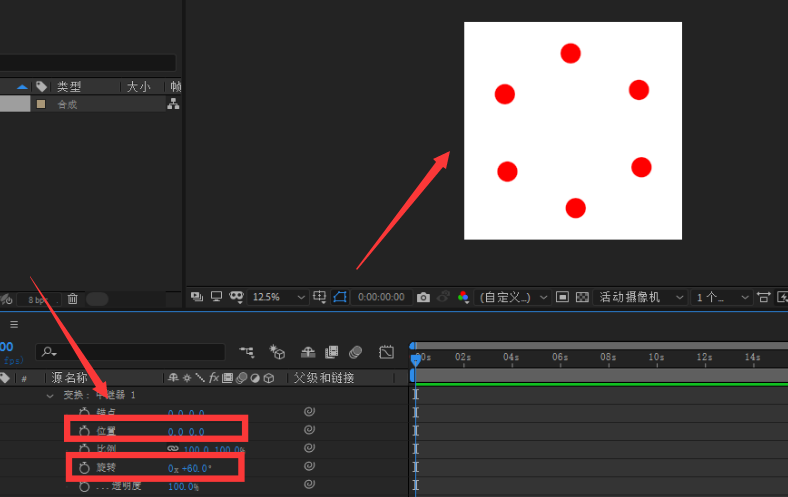
2.79MB / 2025-09-23
143KB / 2025-09-23
28.44MB / 2025-09-23
62.40MB / 2025-09-23
0.57MB / 2025-09-23
21.24MB / 2025-09-23
168.21MB
2025-09-23
2.79MB
2025-09-23
143KB
2025-09-23
70.12MB
2025-09-23
6.71MB
2025-09-23
1.84MB
2025-09-23
84.55MB / 2025-07-23
248.80MB / 2025-07-09
2.79MB / 2025-08-22
63.90MB / 2025-07-08
1.90MB / 2025-09-07
210.99MB / 2025-06-09
374.16MB / 2025-01-24
京ICP备14006952号-1 京B2-20201630 京网文(2019)3652-335号 沪公网安备 31011202006753号违法和不良信息举报/未成年人举报:legal@3dmgame.com
CopyRight©2003-2018 违法和不良信息举报(021-54473036) All Right Reserved
















